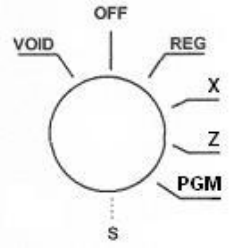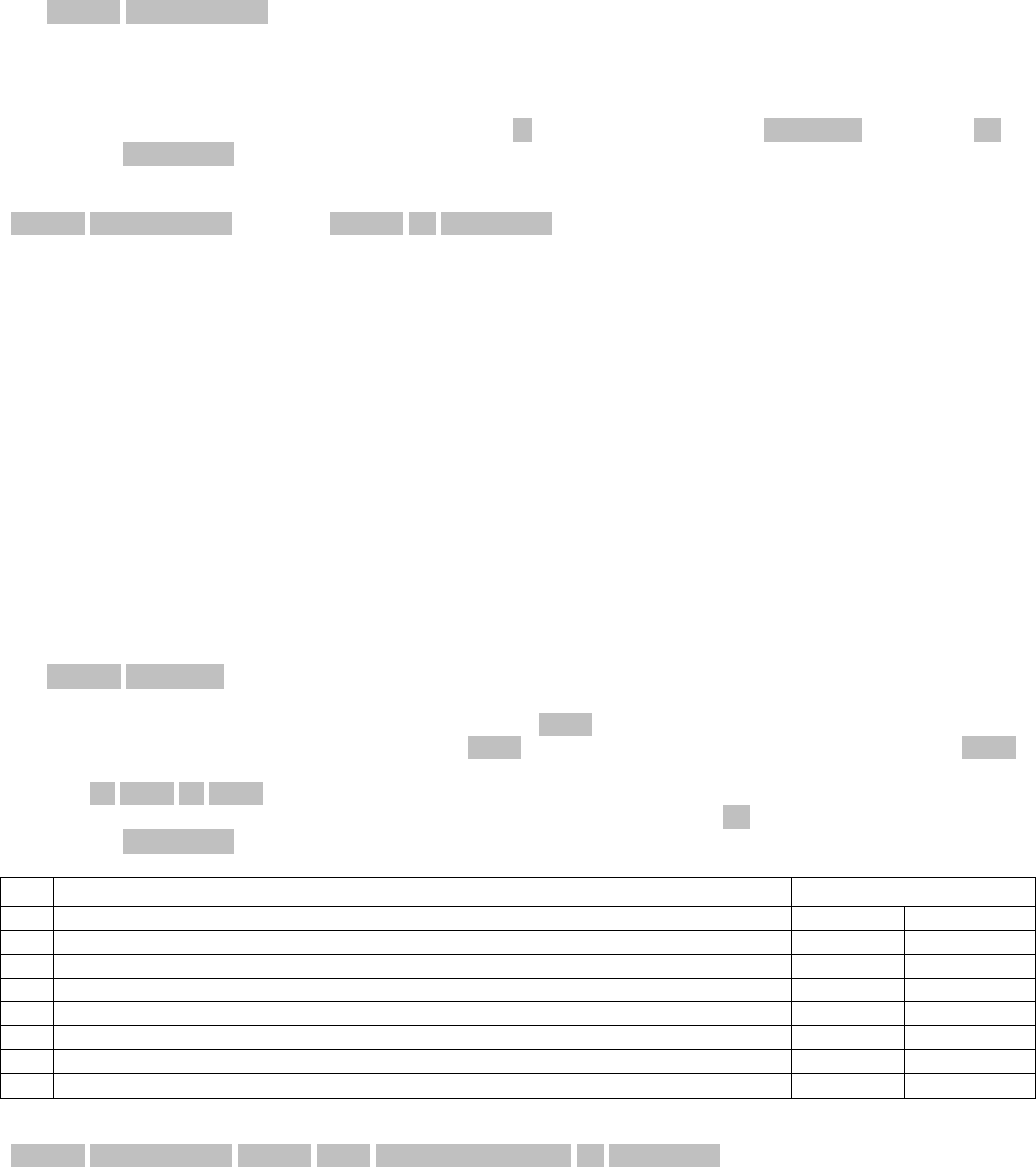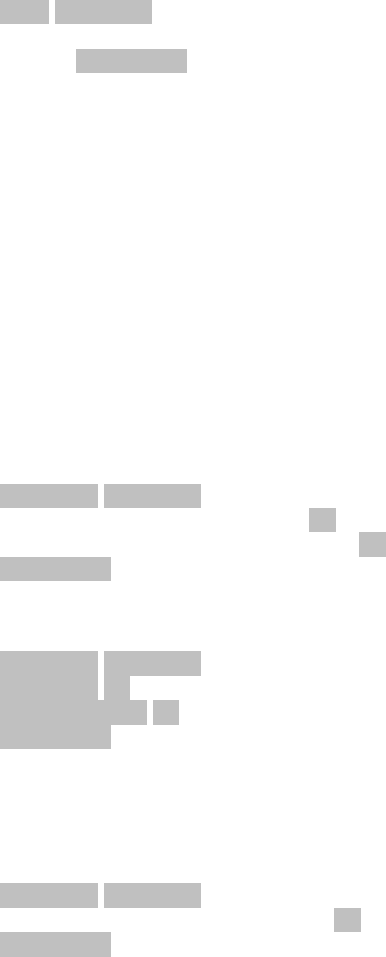-
dag, kassa geeft melding PEA en verder geen enkel teken van leven
Reageer op deze vraag Misbruik melden
Gesteld op 29-9-2020 om 12:36-
probeer de kassarol eens opnieuw te plaatsen, bij mij werkte dat Geantwoord op 29-9-2020 om 21:44
Waardeer dit antwoord (1) Misbruik melden
-
-
Paper empty
Waardeer dit antwoord (2) Misbruik melden
Nieuwe papierrol aanbrengen en je kunt weer Geantwoord op 8-8-2021 om 10:40 -
Foutcode E lo000 wat kan er hier aan gedaan worden kassa doet niets meer? Gesteld op 22-8-2019 om 11:55
Reageer op deze vraag Misbruik melden-
Ik heb dezelfde melding.. help! Geantwoord op 17-11-2020 om 20:11
Waardeer dit antwoord Misbruik melden
-
-
CLOSED op display
Reageer op deze vraag Misbruik melden
Lade kan niet open
Sleutel REG
Clerck 1 ingetypt
niets lukt. Wat moet ik doen Gesteld op 15-12-2016 om 13:22-
Heb hetzelfde probleem... en nu? Geantwoord op 2-1-2019 om 19:37
Waardeer dit antwoord (24) Misbruik melden
-
-
Closed op kassa wat nu Geantwoord op 12-7-2019 om 15:33
Waardeer dit antwoord (10) Misbruik melden -
Ik heb een kassa SAM 4S er 180T
Reageer op deze vraag Misbruik melden
Als ik de kassa aan zet krijg ik een foutmelding op de display "PEA"
deze melding staat niet in de handleiding, maar de kassa doet helemaal niets meer.
Wie weet raad?
Gesteld op 28-1-2013 om 17:29-
Heb je dit opgelost gekregen ? En zo ja.. hoe? Wij hebben het zelfde probleem! Geantwoord op 15-10-2015 om 10:37
Waardeer dit antwoord (9) Misbruik melden
-
-
probleem is opgelost, het was een papierstoring van de kassarol
Waardeer dit antwoord (4) Misbruik melden
open de klep van de kassarol, en leg de rol er goed in. probleem opgelost Geantwoord op 15-10-2015 om 11:29 -
Ik heb mijn kassa gereset naar nu staat er op de display closed, hoe kan ik hem weer gewoon gebruiken. Geantwoord op 20-5-2018 om 19:11
Waardeer dit antwoord (22) Misbruik melden -
Journaal register is vol en ik krijg het niet gereset
Reageer op deze vraag Misbruik melden
Gesteld op 19-5-2012 om 22:30-
E14 houdt volgens de handleiding in dat het journaalregister vol is. In de handleiding staat dat je het journaal kan resetten door 399 en subtotaal in te toetsen. Geantwoord op 22-5-2012 om 07:36
Waardeer dit antwoord Misbruik melden
-